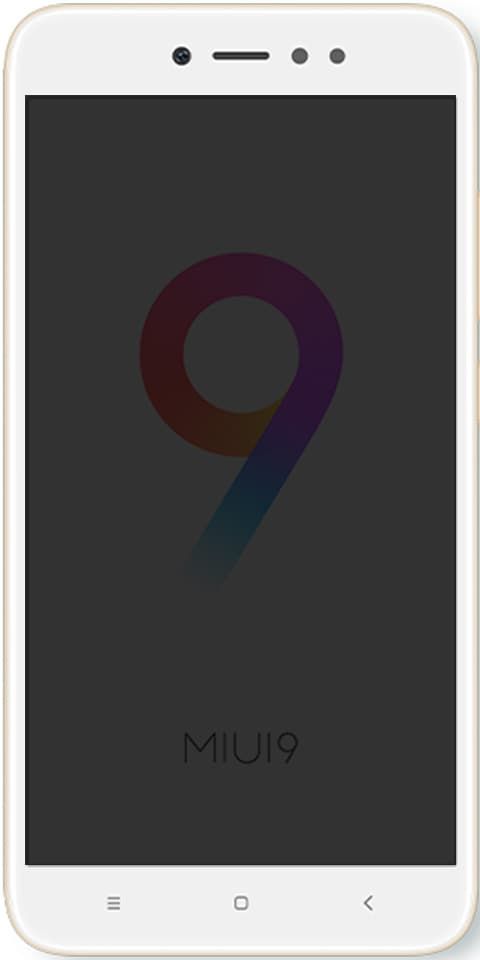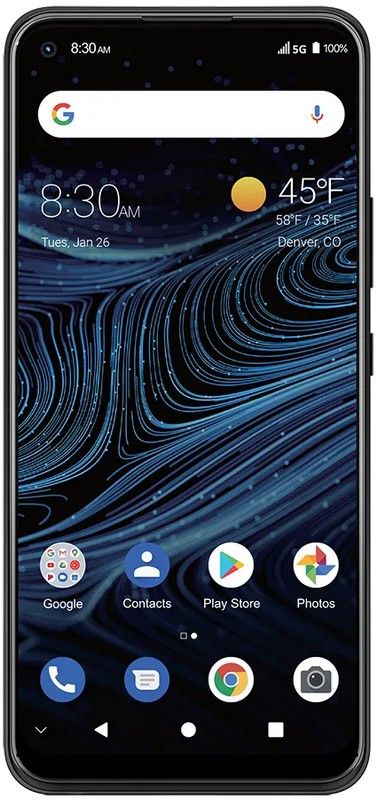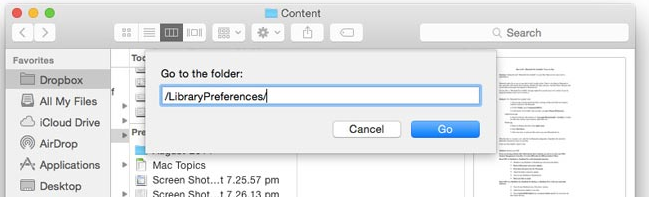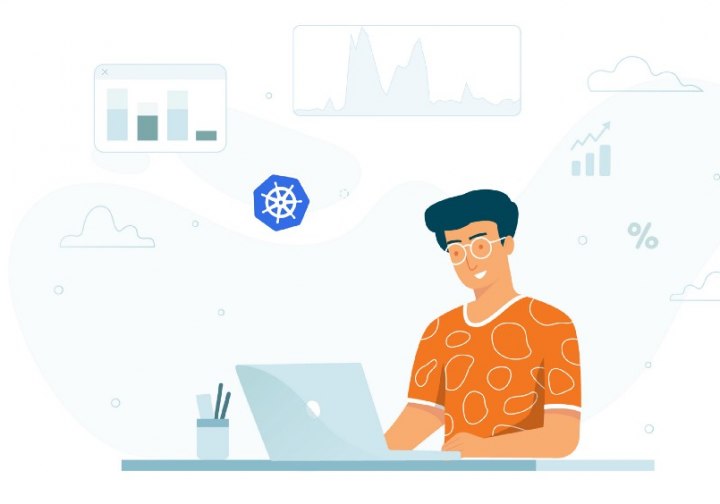Amazonアプリからログアウトする方法
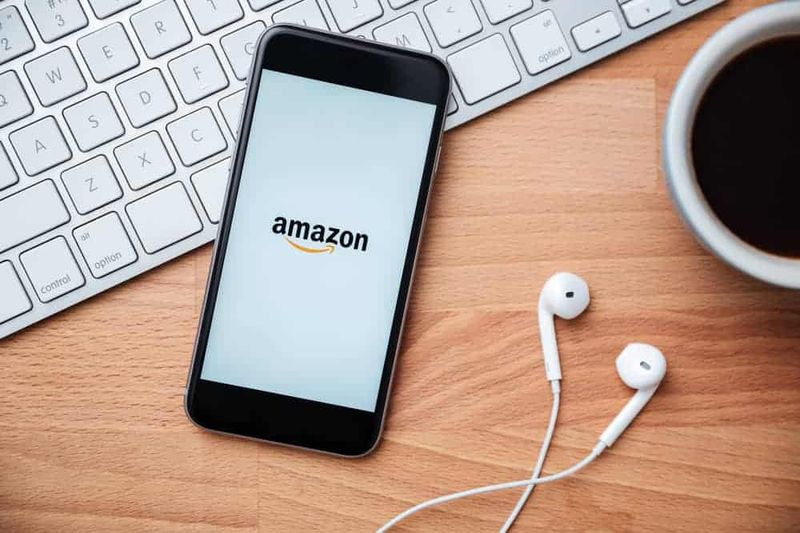
このSゾーンでは、Amazonアプリからログアウトする方法を説明しています。このガイドでは、Android、iPhone(iOSデバイス)、およびWindows10用のAmazonアプリからログアウトする手順を説明しています。
アバストウィンドウズ10のディスク使用量
投稿トピックを閲覧する
Amazonアプリからログアウトする方法(Android携帯から)

- を開きます アマゾンアプリ あなたのAndroid携帯電話で。

- 次に、Amazonショッピングアプリの左上にある3本の線をタップします。

- Amazonアプリの左上にある3本の線をタップすると、オプションのリストが表示されます。リストされたオプションから、をタップします 設定 。
 ちなみに、アプリからログアウトする以外に、このリストから、注文の管理、アカウントの変更、カスタマーサービスへの連絡など、他の多くのタスクを実行できます。
ちなみに、アプリからログアウトする以外に、このリストから、注文の管理、アカウントの変更、カスタマーサービスへの連絡など、他の多くのタスクを実行できます。- から 設定 画面、タップ サインアウト ボタン–これはの最後のボタンです 設定 画面。

- タップすると サインアウト ボタンをクリックすると、本当にアプリからサインアウトするかどうかを確認する必要があります。ログアウトするには、をクリックします サインアウト 。

- 次に、サインアウトが完了するのを待ちます…

- あなたはAmazonアプリからログオフされます!

Amazonアプリからログアウトする方法(iPhoneから)

- を開きます アマゾンアプリ あなたのiPhoneで。

- 次に、アプリの左上で3行をタップします。

- 表示されたオプションのリストから、をタップします 設定 。

- 最後に、iPhone用Amazonアプリからログアウトするには、をクリックします サインアウト 。 The サインアウト ボタンはリストの最後です。

- [サインアウト]をタップすると、アプリは確認を要求します。 Amazonアプリからログアウトするには、をクリックします サインアウト 。

Amazonアプリからログアウトする方法(Windows 10から)

- 検索バーに「Amazon」と入力します。次に、をクリックします アマゾンアプリ それを開きます。

- 次に、アプリの右上にカーソルを合わせます アカウントとリスト 。最後に、オプションのリストからクリックします サインアウト 。

- あなたはすぐにアプリからログオフされます!

このSゾーンがお役に立ててわかりやすいと思います。親切に投票した場合 はい 下。
また、このSゾーンについて質問したり、コメントを残したり、フィードバックを提供したりすることもできます。下記の「返信を残す」フォームを使用してください。
このようなガイドをもっと読むには、Amazonのハウツーページにアクセスしてください。